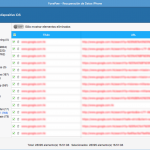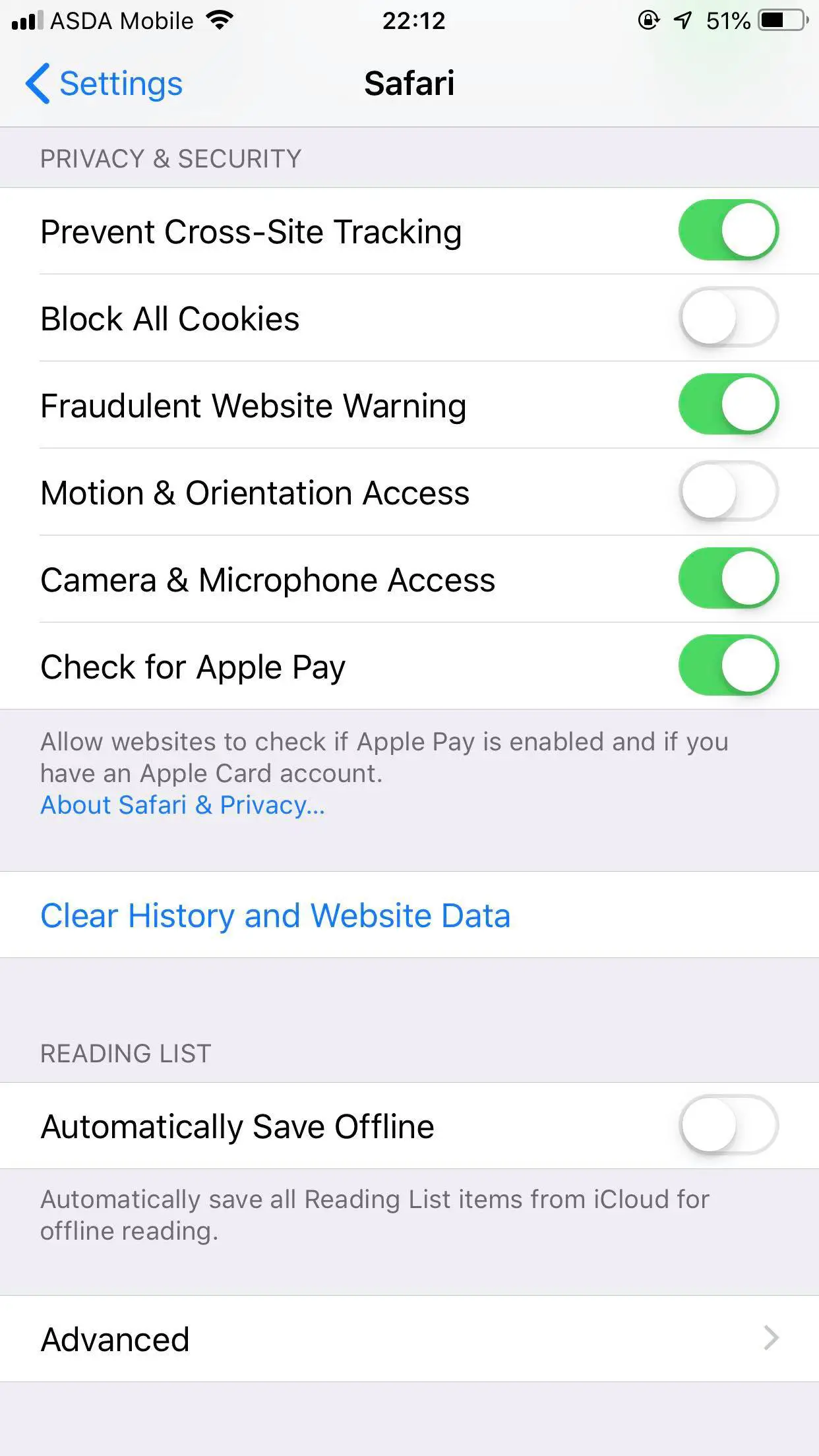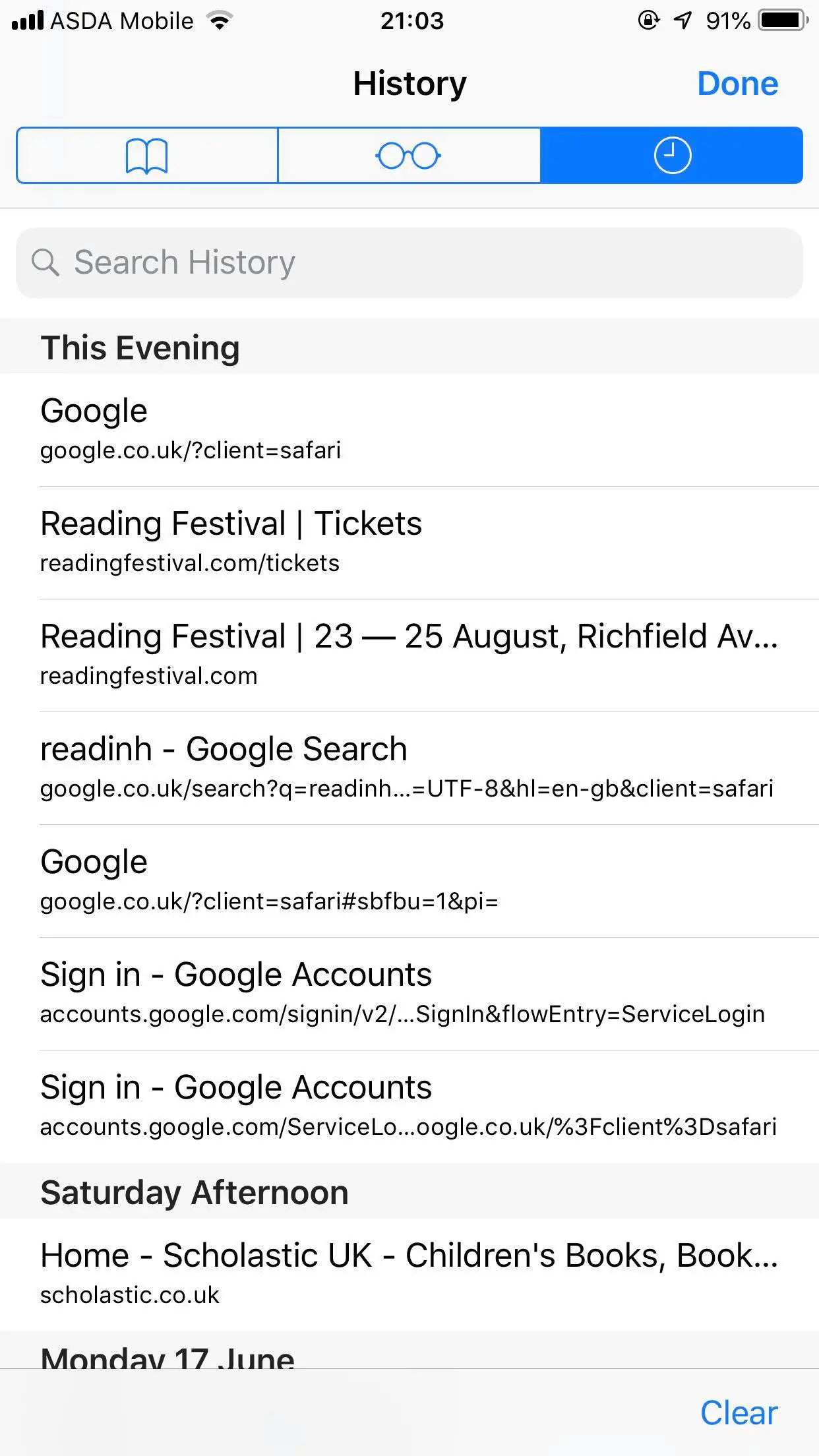Tabla de contenidos
Safari es el navegador web de moda para la mayoría de los usuarios de iPhone. En primer lugar, Apple no te permite hacer que ningún otro navegador web sea el predeterminado y, en segundo lugar, Safari es un excelente navegador que ofrece una interfaz sencilla sin problemas de colapso. Por supuesto, puedes descargar cualquier otro navegador web como Chrome o Firefox si lo deseas, pero no podrás convertirlo en el navegador predeterminado de tu dispositivo.
Si tienes un iPhone con 16 GB de almacenamiento interno, es posible que te enfrentes a problemas de bajo almacenamiento. Cada vez que se produce este problema, se ralentizan las funciones hasta cierto punto. En este escenario, puedes eliminar las cosas innecesarias para liberar algo de espacio. Si no has limpiado el historial web de Safari, al hacerlo también liberarás algo de espacio.
Si está en la misma situación precaria, entonces le gustaría al menos ver el historial borrado aunque no pueda recuperarlo. La buena noticia, sin embargo, es que hacer esto es posible a través de algunos métodos, pero no todos ellos tienen una tasa de éxito del 100%.
Vea el historial eliminado directamente desde los ajustes:
Es posible ver el historial borrado en los ajustes, pero hay que tener mucha suerte si este método tiene que funcionar para ti. Esta es la forma más rápida y fácil que uno podría pedir, pero de nuevo, sólo funciona para unos pocos usuarios. De todos modos, inténtalo y esto es lo que tienes que hacer.
-
Ve a los ajustes de tu iPhone.
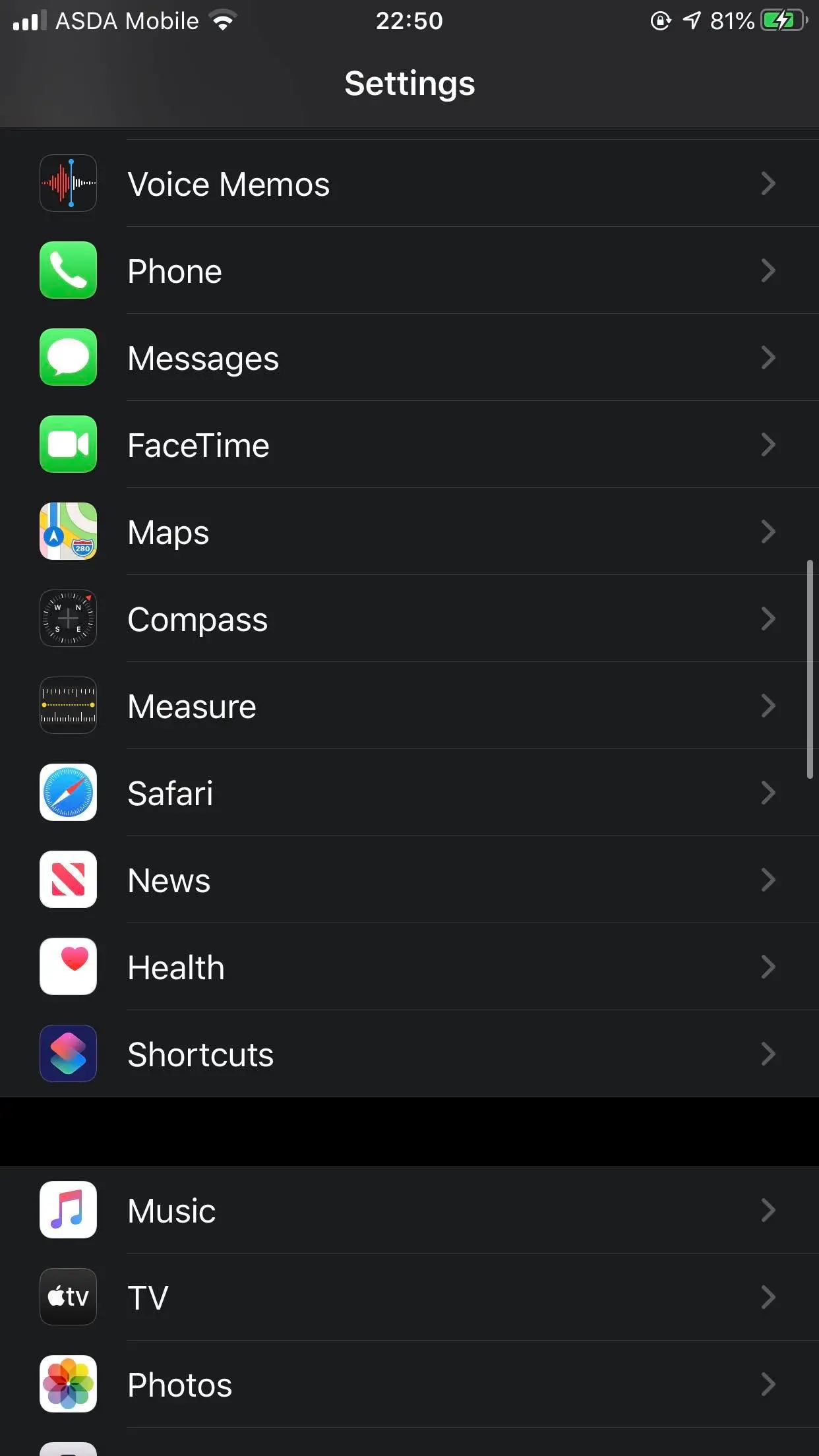
-
Desplácese un poco hacia abajo y localice la opción Safari. Toca en él.
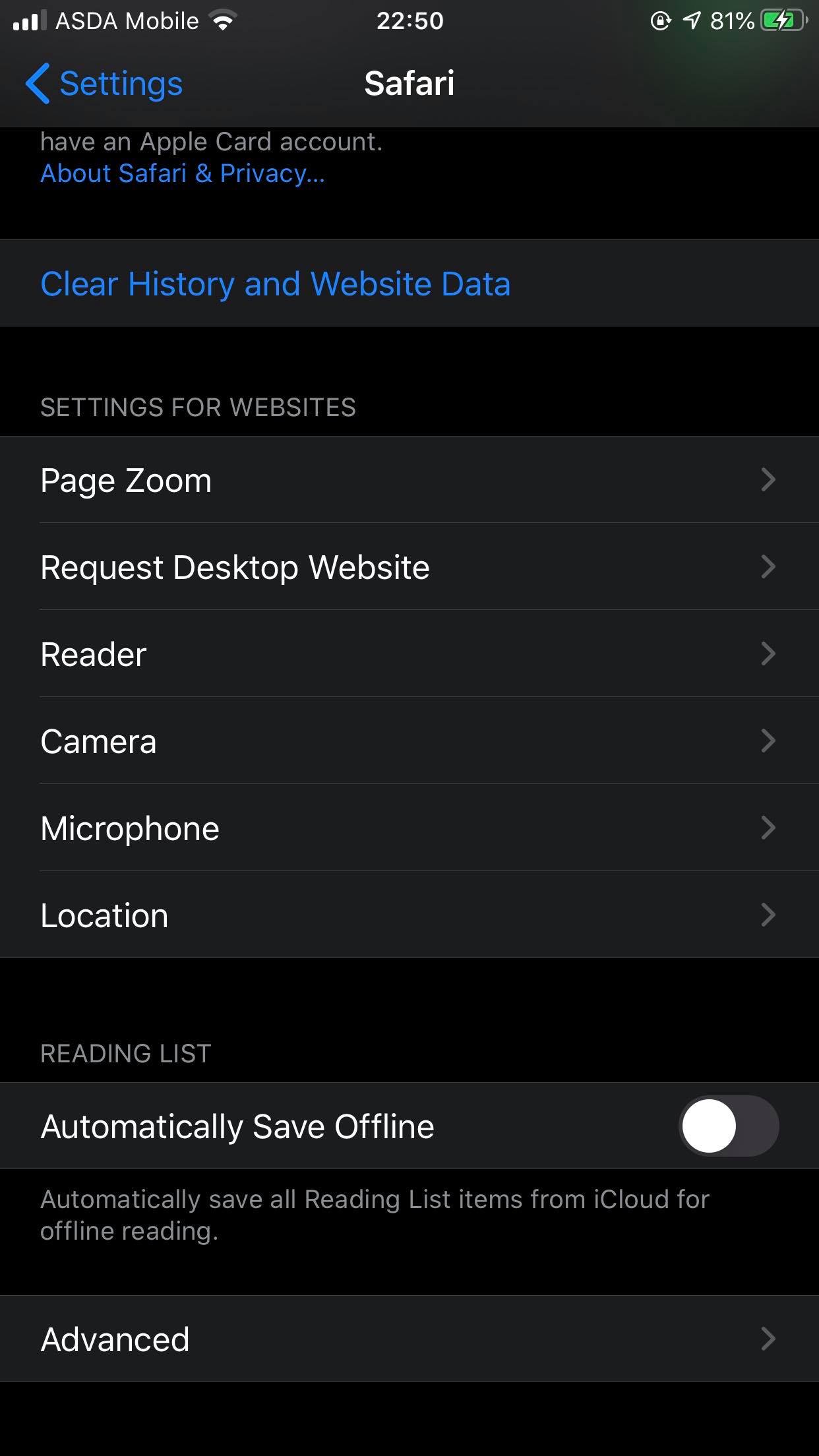
-
Una vez en la pantalla de Safari, desplácese hacia abajo hasta la parte inferior de la pantalla y pulse la opción Advanced.
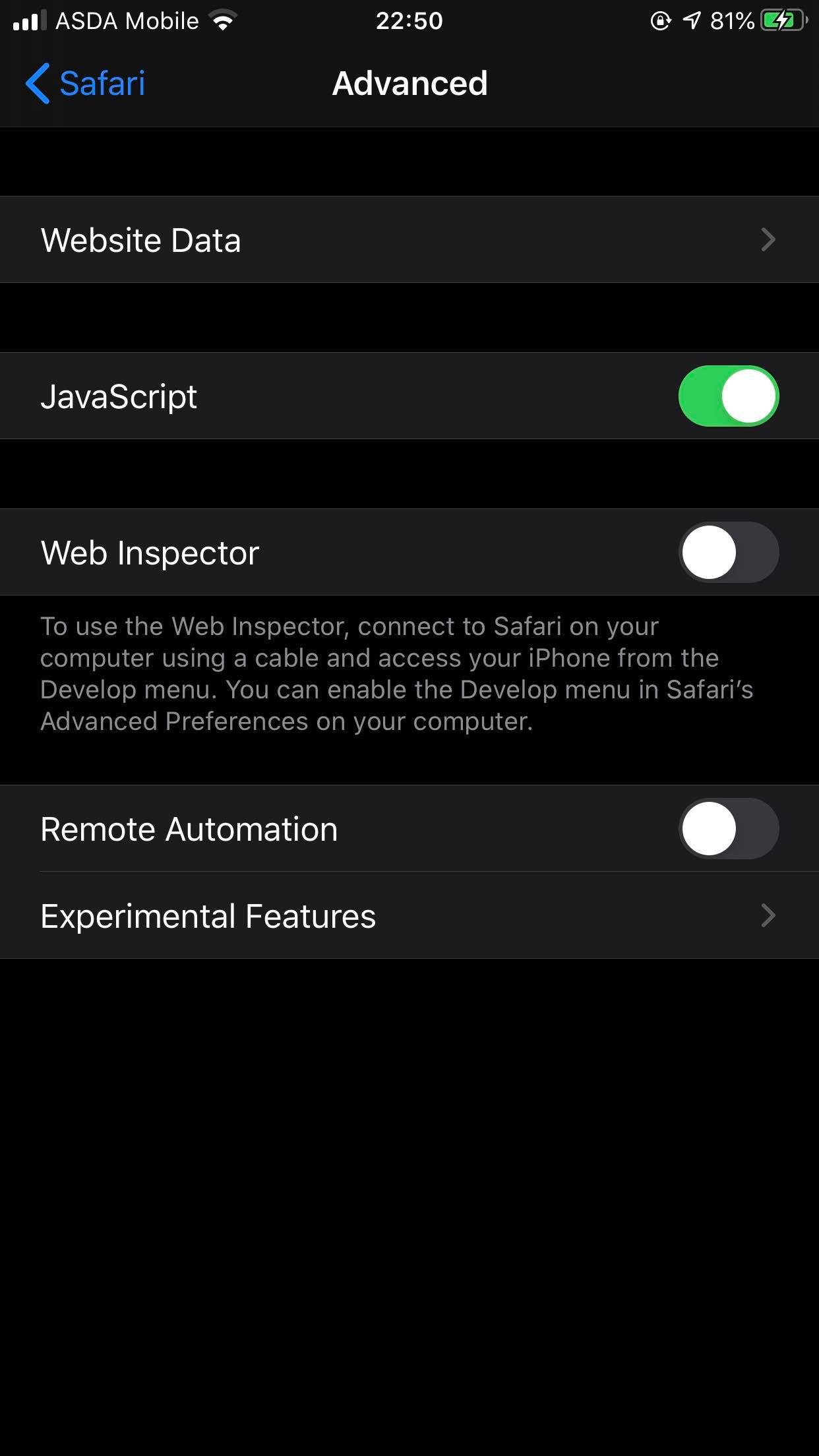
- Pulse sobre la opción Datos del sitio web. Ahora, si tienes suerte, podrás ver el historial borrado en esta página. Si no, entonces pasa al siguiente paso.
Usando la copia de seguridad de iTunes:
iTunes es brillante; te salva de muchos problemas, ¿no? Tiene la respuesta a la mayoría de los problemas relacionados con iOS y por lo tanto, usarlo para ver el historial eliminado también es posible. El único requisito para que este método funcione es que los usuarios hayan hecho una copia de seguridad de su iPhone en iTunes con regularidad. Si no es así, entonces ni siquiera intente optar por este método. Esto es lo que tienes que hacer.
1. Inicia el iTunes en tu PC o Mac.
2. Conecta el iPhone a iTunes con el cable de carga original.
3. Toque el icono del teléfono en la pantalla de iTunes.
4. A continuación, pulse la opción Restaurar copia de seguridad . 5. Selecciona el archivo de copia de seguridad que contiene tu historial de Safari eliminado y pulsa el botón Restore.
Nota: Hay una desventaja en este método. La restauración de una copia de seguridad puede provocar la pérdida de datos, ya que todos los datos del dispositivo serán reemplazados permanentemente por los datos de la copia de seguridad. Los datos que no se hayan respaldado también se sobrescribirán.
Usando la recuperación de iCloud:
Este método consume un poco de tiempo, pero es su mejor apuesta para recuperar los datos. Tendrás que restaurar tu iPhone a la configuración de fábrica y luego recuperarás los datos de la copia de seguridad mientras configuras tu dispositivo. Tendrás que elegir el archivo de copia de seguridad adecuado que creas que contiene tus datos. Estos son los pasos que debes seguir.
1. Ve a los ajustes de tu iPhone.
2. Pulse sobre la opción General.
3. Ahora desplácese hacia abajo hasta la parte inferior de la pantalla y pulse la opción Reset.
4. Elija la opción Borrar todo el contenido y la configuración y proporcione su clave de acceso para continuar.
5. Espera unos minutos para que tu iPhone pueda reiniciarse. Ahora, configura el iPhone y recupera los datos de iCloud. Asegúrate de elegir el archivo de copia de seguridad correcto.
Por lo tanto, estas son las tres formas comunes a través de las cuales puedes recuperar o ver tus datos eliminados para Safari. El único problema es que estos métodos implican bastantes «si» y «pero».
Si estos métodos no le dan resultados, entonces puede considerar optar por la cuarta opción, que es utilizar software de terceros. Por ejemplo, puede usar el programa de recuperación de datos de mi iPhone D-Back, ya que es una herramienta de confianza para estos casos. Su versión de prueba gratuita será suficiente para hacer el trabajo por usted.